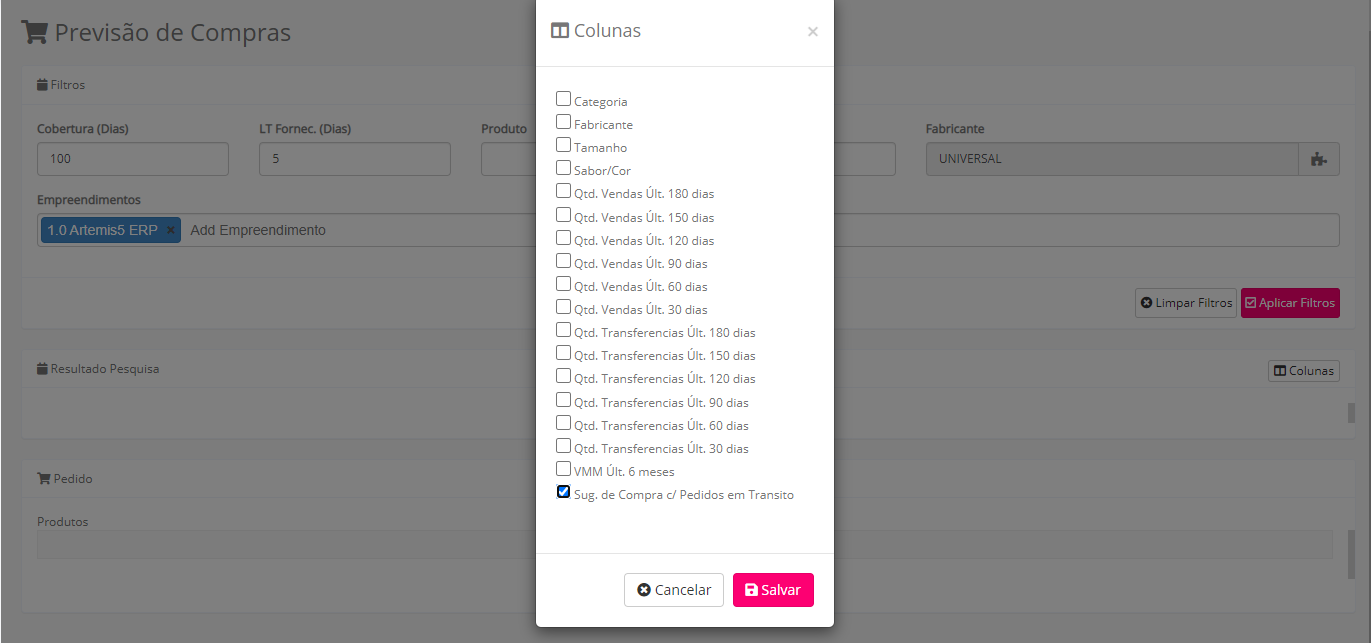Como realizar um pedido utilizando o módulo Sugestão de Compras?
O módulo de “Sugestão de Compras” é utilizado para automatizar o processo de pedido de produtos. Com base no histórico de vendas, estoque de venda e tempo médio de recebimento do produto dos fornecedores (Leadtime), esse recurso oferece sugestões precisas de quantidades a serem compradas.
Ao utilizar este recurso, o sistema apresenta um conjunto de filtros que permite visualizar a movimentação dos produtos em um determinado período e quantas unidades desses produtos podem ser adquiridas para atender à demanda em um número específico de dias, conforme informado nos filtros. Essas informações são essenciais para tomar decisões embasadas sobre o pedido de reposição de estoque.
Com base nessas sugestões, o lojista tem a opção de seguir ou não as recomendações do sistema ao realizar o pedido.
A utilização do módulo de “Sugestão de Compras” traz diversos benefícios para o empreendimento. Primeiramente, agiliza o processo de reposição de estoque, evitando a falta de produtos e garantindo que a demanda seja atendida de forma adequada. Além disso, ao utilizar os dados históricos de vendas e o tempo médio de recebimento dos produtos, o sistema ajuda a evitar o excesso de estoque e otimiza os investimentos em estoque.
Outra vantagem importante desse módulo é a redução de erros e retrabalhos, uma vez que as sugestões são baseadas em informações precisas e atualizadas. Isso contribui para uma gestão mais eficiente do estoque, evitando desperdícios e minimizando os riscos de produtos obsoletos ou vencidos.
Na barra de menus, clique em: Suprimentos → Sugestão de Compras.

UTILIZANDO OS FILTROS
Os filtros são utilizados para ter acesso ao que foi vendido no tempo estimado. Para realizar uma pesquisa é necessário entender os filtros, sendo eles:
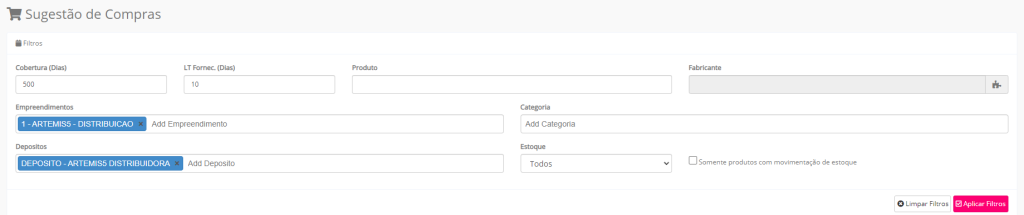
- Cobertura (Dias): Gostaria de ter cobertura de estoque por quanto tempo?
- LT Fornec. (Dias): Qual será o prazo de entrega do Fornecedor?
- Produtos: Nome do Produto
- Marca: Marca do Produto (lembrando que o produto só é exibido neste campo se, no cadastro do produto, ele foi vinculado a alguma marca)
- Empreendimentos: Deseja consultar quais empreendimentos?
- Categoria: Categoria do Produto.
- Depósito: A sugestão de compras deve ser com base em quais depósitos?
- Estoque: Considerar produtos com estoque, sem estoque ou todos?
- Somente produtos com movimentação de estoque: Considerar apenas produtos que tiveram movimentação de estoque no período selecionado?
Atenção: Não é obrigatório preencher todos os campos, apenas “Cobertura (Dias)” e “Empreendimentos”.
RESULTADO DA PESQUISA
Para ter acesso ao provisionamento de compras, iremos utilizar os filtros:
- Cobertura: 500 dias
- LT Fornec.: 10 dias
- Fabricante: Universal
- Empreendimento: 1 – Artemis5 – Distribuição
- Depósitos: Depósito – Artemis5 Distribuidora
- Estoque: Todos
- Somente produto com movimentação de estoque? Não

Ao clicar em “Aplicar Filtros”, o Artemis5 trará uma tabela com alguns dados importantes:
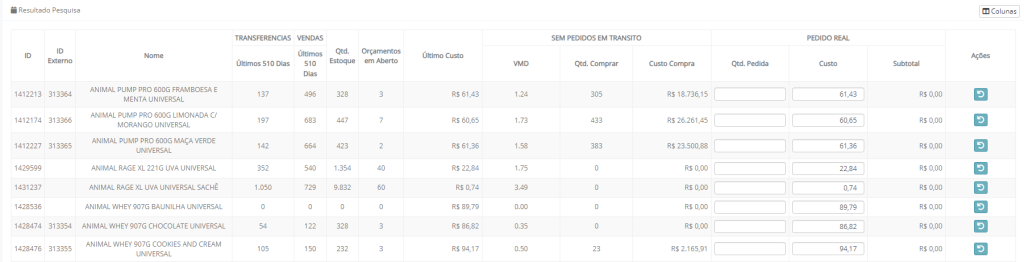
O provisionamento é para os próximos 510 dias. Os dias utilizados para cálculo da tabela são a soma dos campos: Cobertura (Dias) + LT Fornec. (Dias), que, segundo os filtros inseridos, resultaram em 510 dias.
- Transferências: Quantidade de itens foram transferidos entre unidades nesses 510 dias;
- Vendas: Quantidade de vendas que foram realizadas nesses 510 dias;
- Qtd. Estoque: Quantidade de produtos em estoque atualmente;
- Orçamentos em Aberto: Orçamentos abertos até a data atual;
- Último Custo: Último preço de custo do produto.
Então, considerando essas colunas acima, é feito um sugestionamento nas colunas a seguir, que são divididas em: “Sem Pedidos em Trânsito” e “Com Pedidos em Trânsito”.
A coluna “Sem Pedidos em Trânsito” considera apenas os produtos com venda concretizada (não considerando orçamentos abertos até a data da consulta) e a coluna “Com Pedidos em Trânsito” considera os produtos com venda concretizada e os orçamentos que estão abertos até a data da consulta.
Ambas colunas possuem subcolunas em comum: “VMD”, “Qtd Comprar” e “Custo Compra”.
- VMD: É o valor médio diário com base nos 510 dias versus a quantidade de produtos sugeridos;
- Qtd. Comprar: É a quantidade de itens que deverão ser comprados com base na coluna principal (“Sem Pedidos em Trânsito” ou “Com Pedidos em Trânsito”);
- Custo Compra: Se for pedido a quantidade sugerida, o “Custo Compra” informa qual será o valor do pedido.
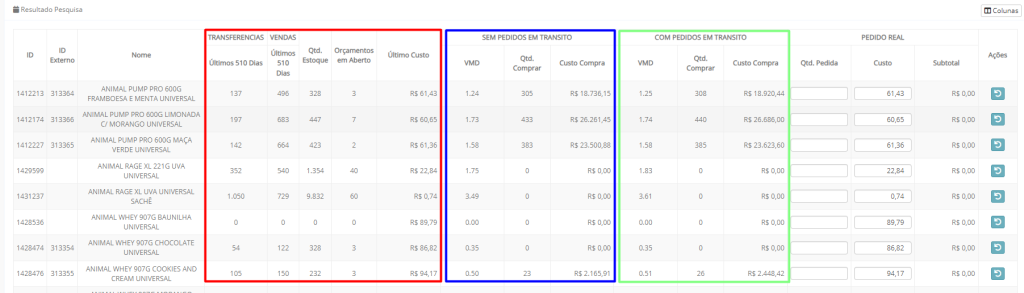
Analisando a primeira linha desta coluna, temos as seguintes informações:

- O estabelecimento teve 496 vendas nos últimos 510 dias;
- 3 orçamentos estão abertos até a data da consulta;
- Tiveram 137 transferências deste produto em 510 dias;
- O último custo do produto foi R$61,43.
Com base nessas informações, o Artemis5 sugeriu duas opções:
- A primeira opção é realizar a compra de 305 itens (onde o custo desse pedido daria R$18.736,15, com um valor médio diário de R$1,24) ou,
- A segunda opção é realizar a compra de 308 itens (onde o custo desse pedido daria R$18.920,44, com um valor médio diário de R$1,25).
Para realizar o pedido deste item, informe, na coluna “Pedido Real” quantos itens irá pedir e se houve alguma alteração no preço de custo do produto. Por exemplo:
Incluímos 450 unidades deste item e alteramos o preço de custo para R$58,63. O Artemis5 realizou o cálculo de quanto ficará esse pedido:

Descendo a tela, vemos um bloco chamado “Pedidos”. Ao inserir as 150 unidades do item acima, automaticamente, o Artemis5 pressupõe que este item será pedido. Então, ele acrescenta o item à lista de pedidos:

Caso queira realizar outro conjunto de filtros para buscar por outro item, em outro prazo ou outro fornecedor, este item acima inserido não será excluído, a menos que clique no botão “Excluir”, à direita.
Como exemplo, inseri mais alguns itens ao pedido:

Após finalizar o pedido, é necessário informar o acordo comercial para então, gerar o pedido:
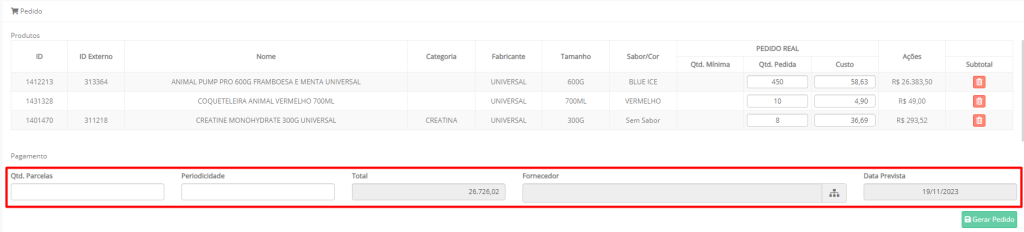
- Qtd. Parcelas, informe em quantas parcelas esse pedido será pago;
- Periodicidade informe qual será o prazo entre elas (por exemplo, a cada 15 dias);
- Fornecedor, informe qual o fornecedor dos itens.
No exemplo a seguir, inserimos 3 parcelas a cada 15 dias. O Fornecedor selecionado foi o “Acqua Marine”:
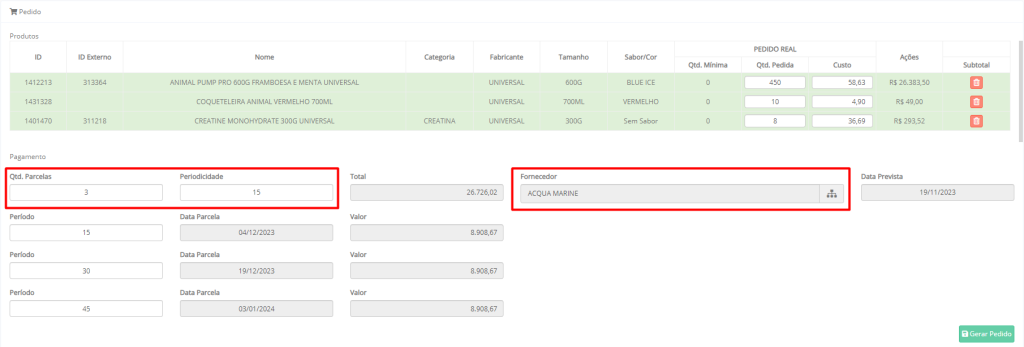
Como visto, o valor total é dividido na quantidade de parcelas informadas e o prazo também é estabelecido de acordo com os dias informados em “Periodicidade”.
Após finalizar o preenchimento das informações, clique em “Gerar Pedido”, localizado no canto inferior direito:
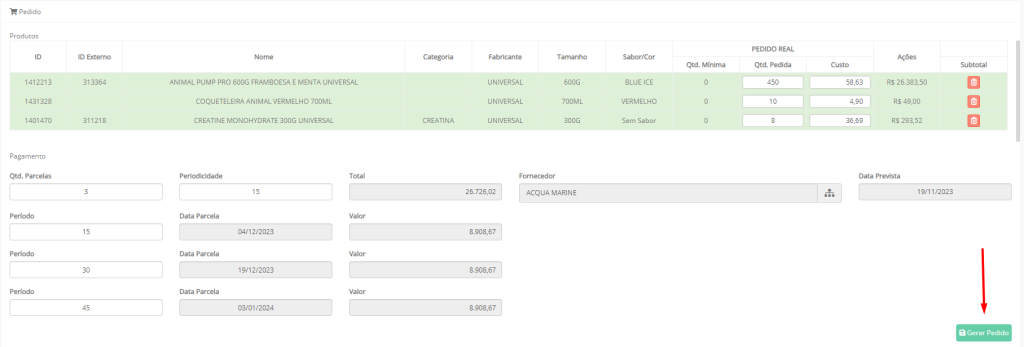
O pedido está gerado!
Para visualizar o pedido gerado, acesse o módulo: Compras → Pedidos de Compras.
Atenção: Além das linhas exibidas por padrão, é possível inserir outras linhas clicando em “Colunas”, selecionando a coluna desejada e clicando em “Salvar”. Como é possível ver, foi inserido nos exemplos, a coluna “Sug. de Compra c/ Pedidos em Trânsito”: